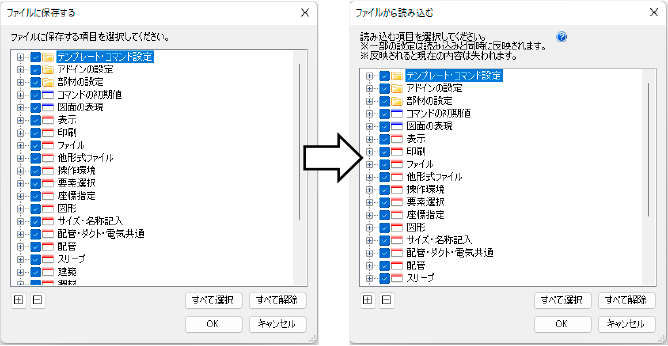Q. 他のPCからライブラリを取り込むには
A. [シートの読み込み]、[すべてのシートの置き換え]、[設定]-[ファイルに保存する]でライブラリを取り込みます
他のPCからライブラリを取り込む方法には以下の3通りがあります。
・[ライブラリ]パネルからライブラリのシート単位での取り込み
・[ライブラリ]パネルからライブラリ全体の取り込み
・[設定]からライブラリ全体の取り込み
[ライブラリ]パネルからライブラリのシート単位での取り込み
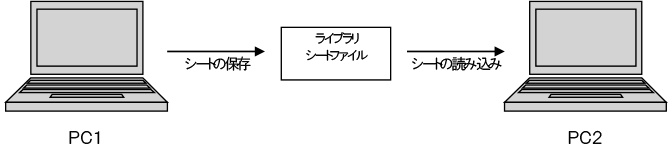
PC1で保存したいシートに切り替え、[シートの保存]を選択します。このときファイルはライブラリシートファイルとして保存されます。
※ライブラリシートファイルとは、ライブラリをシート単位で保存したファイルの種類です。
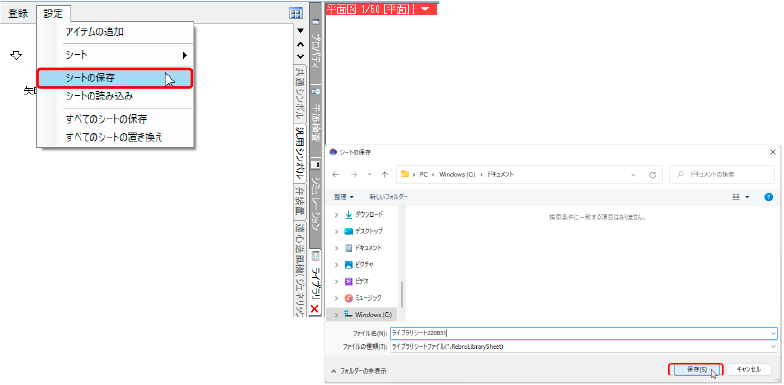
ライブラリを取り込みたいPC2で[シートの読み込み]を実行します。PC1で保存したシートが一番下に追加されます。
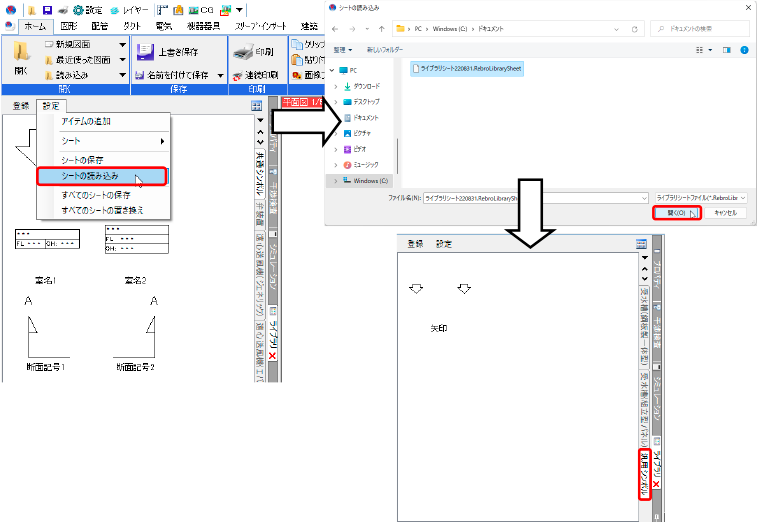
[ライブラリ]パネルからライブラリ全体の取り込み
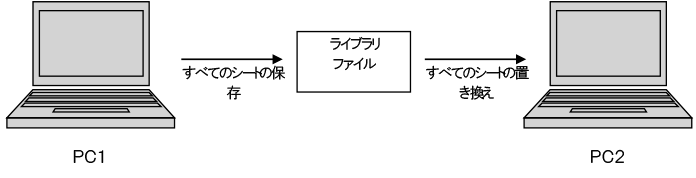
PC1で[すべてのシートの保存]を選択します。このときファイルはライブラリファイルとして保存されます。
※ライブラリファイルとは、ライブラリ全体を保存したファイルの種類です。
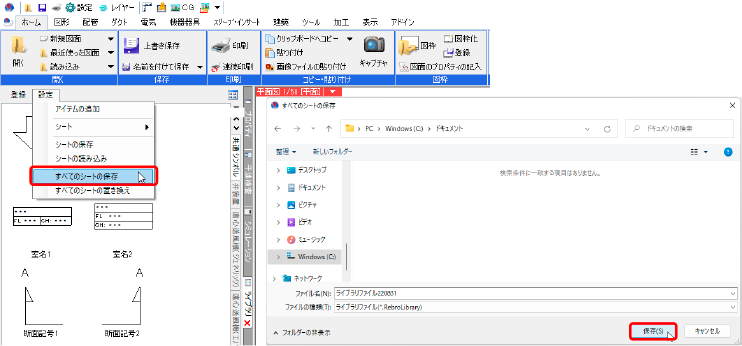
ライブラリを取り込みたいPC2で[すべてのシートの置き換え]を選択します。PC1で保存したファイルを読み込むと、シートがすべて置き換わります。
※元のライブラリは上書きされますのでご注意ください。
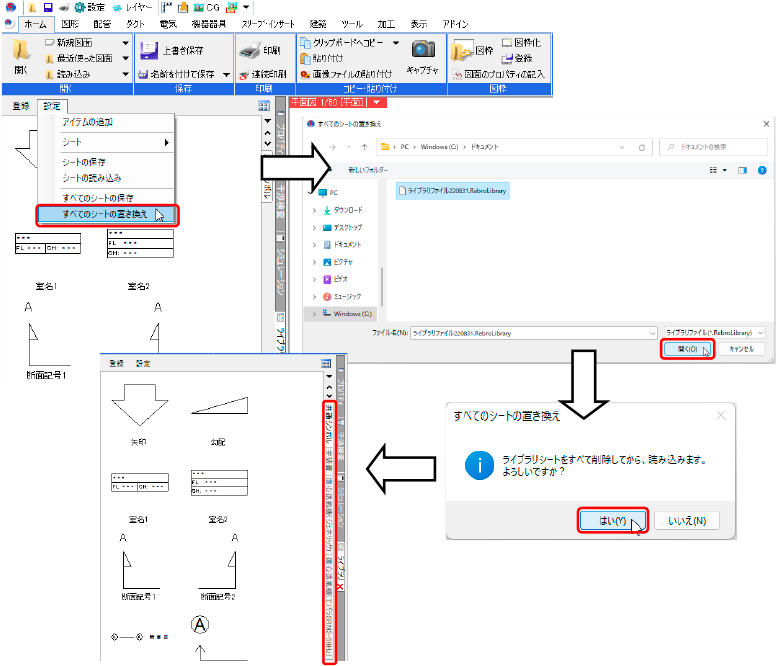
[設定]からライブラリ全体の取り込み
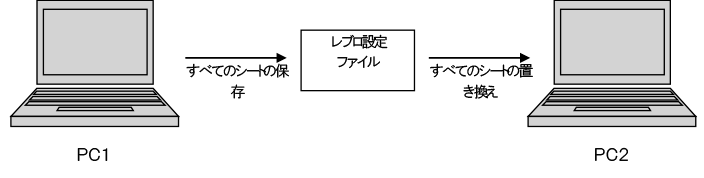
PC1で[設定]-[設定の読み込み・保存]-[ファイルに保存する]を選択します。ファイルに保存する項目の選択画面で、[部材の設定]-[ライブラリ]にチェックを入れます。このときファイルはレブロ設定ファイルとして保存されます。
※レブロ設定ファイルとしてライブラリを保存すると、ライブラリ全体を保存します。
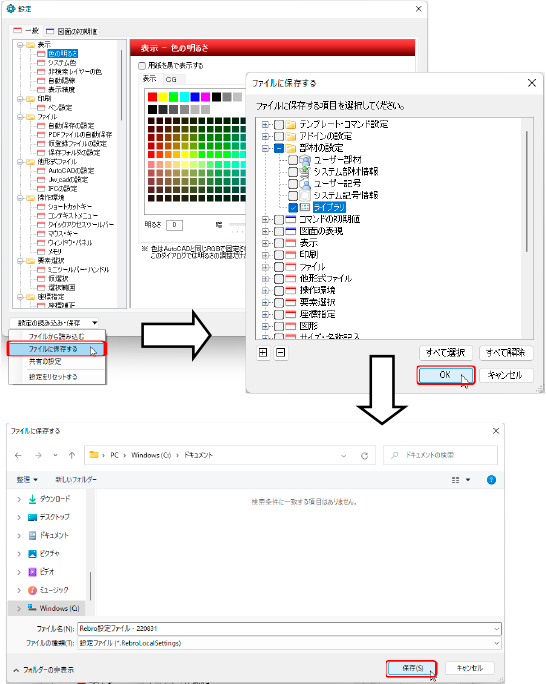
ライブラリを取り込みたいPC2で[設定]-[設定の読み込み・保存]-[ファイルから読み込む]を選択します。PC1で保存したファイルを読み込むと、シートがすべて置き換わります。
※元のライブラリは上書きされますのでご注意ください。
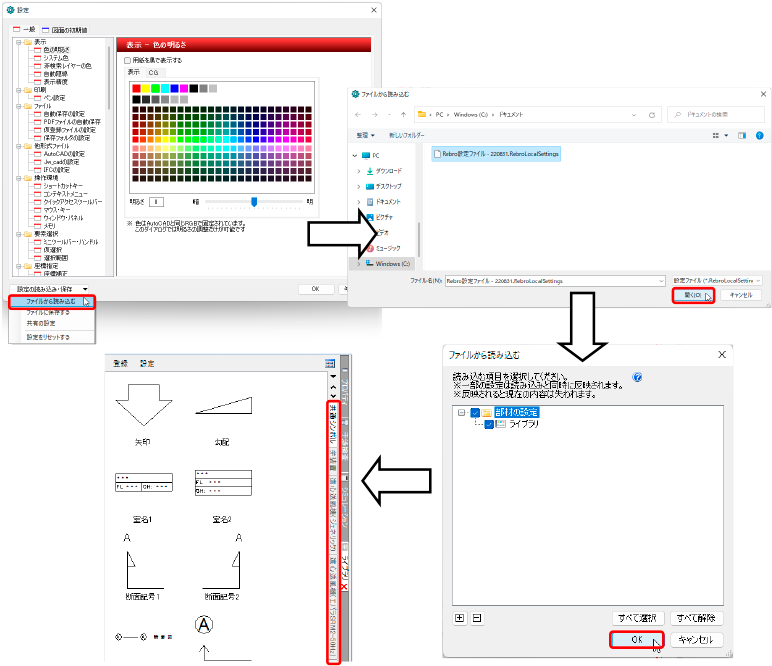
補足説明
[設定]-[設定の読み込み・保存]-[ファイルに保存する]から必要な項目にチェックを入れることで、ライブラリ以外にもすべての設定をまとめて他のPCに受け渡すこともできます。